6 soluciones en Adobe Premiere Importer informaron un error genérico
El importador informó un error genérico, que es un mensaje que indica que se produjo un error en Adobe Premiere al importar datos de un sistema a otro. Aún así, la causa específica del error se desconoce o no se puede determinar. Es un mensaje general que podría tener varias causas subyacentes. Pero no te preocupes; Esta publicación le dará la posible causa por la que el importador informó un error genérico. Además, puede aprender cómo solucionar este problema con las soluciones proporcionadas.
Lista de guías
Parte 1: Cinco razones por las que Adobe Premiere informa un error genérico Parte 2: 6 soluciones para el importador que informó un error genérico en Adobe Parte 3: Formas definitivas de cambiar archivos de vídeo por errores genéricos Parte 4: Preguntas frecuentes sobre errores genéricosParte 1: Cinco razones por las que Adobe Premiere informa un error genérico
El importador informó un error genérico: un mensaje que puede aparecer en Adobe Premiere cuando intenta importar un archivo multimedia a su proyecto. Este mensaje de error es bastante genérico y puede tener muchas causas diferentes, pero aquí hay algunas posibles razones:
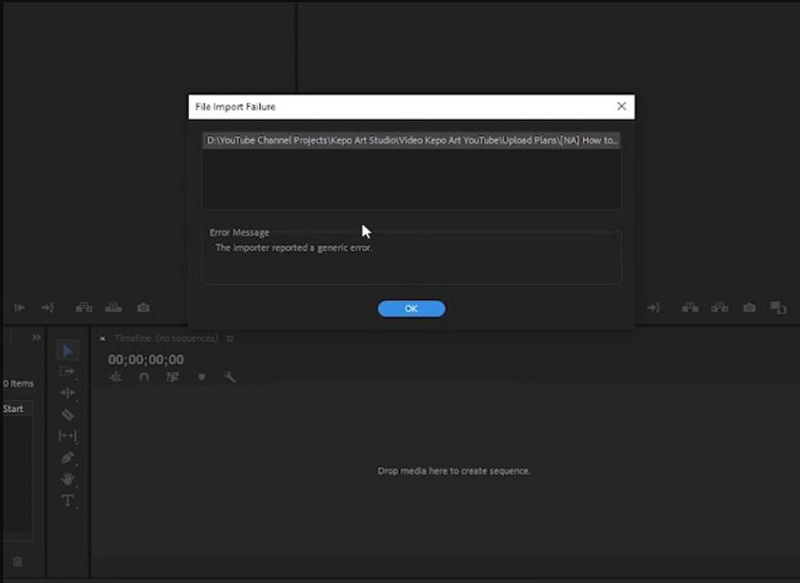
1. Incompatibilidad de formato de archivo: Es posible que Adobe Premiere no admita el formato de audio o vídeo específico que está intentando importar. Verifique el tipo de archivo y asegúrese de que sea un formato compatible con Premiere.
2. Archivo multimedia dañado: Si el archivo multimedia que intenta importar está corrupto o dañado, es posible que Premiere no pueda leerlo. Intente reproducir el archivo multimedia en otro reproductor para ver si funciona correctamente.
3. Permisos insuficientes: Es posible que necesite los permisos necesarios para acceder al archivo o a la ubicación donde está almacenado. Verifique sus permisos y asegúrese de tener el acceso adecuado.
4. Software obsoleto: Es posible que una versión desactualizada de Adobe Premiere no sea compatible con formatos de archivo específicos. Intente actualizar su software a la última versión.
5. Códec faltante: Si falta el códec necesario para leer el archivo multimedia, es posible que encuentre este error. Instale el códec necesario en su computadora e intente importar el archivo multimedia nuevamente.
Estas son solo algunas de las posibles causas por las que el importador informa un mensaje de error genérico en Adobe Premiere. Solucionar el problema puede implicar probar diferentes soluciones y estrategias para identificar y resolver la causa raíz del error. Puede obtener más detalles en la siguiente parte.
Parte 2: 6 soluciones para el importador que informó un error genérico en Adobe
1. Actualice Adobe Premiere: Asegúrese de tener instalada la última versión de Adobe Premiere. A veces, actualizar el software puede solucionar problemas como este.
2. Verifique el formato del archivo: Verifique que el formato de archivo que está intentando importar sea compatible con Adobe Premiere. Es posible que Adobe Premiere no admita algunos formatos de archivo o que requieran complementos adicionales para funcionar correctamente.
3. Verifique la ubicación del archivo: Asegúrese de que el archivo que está intentando importar esté ubicado en un disco duro local, no en una unidad externa o de red. A veces, esto puede causar problemas con el proceso de importación.
4. Borrar caché: Vaya a Preferencias > Caché multimedia y haga clic en "Limpiar" para borrar el caché. A veces, el caché puede dañarse y causar problemas con la importación.
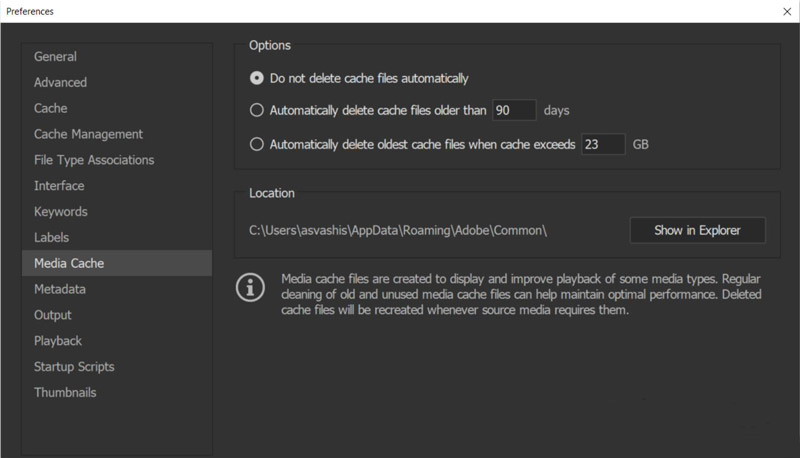
5. Cambie el nombre del archivo: Intente cambiar el nombre del archivo a algo más corto o sin caracteres especiales. A veces, los nombres de archivos largos o los caracteres especiales pueden causar problemas con la importación.
6. Transcodificar el archivo: Si todo lo demás falla, intente transcodificar el archivo a un formato diferente utilizando una herramienta de terceros como Adobe Media Encoder. Algunos códigos como Códec XVID puede ser incompatible con Adobe Pr. De esta manera, a veces se pueden resolver problemas de compatibilidad de archivos.
Con suerte, uno de estos pasos le ayudará a corregir el error genérico que el importador informó en Adobe Premiere.
Parte 3: Formas definitivas de cambiar archivos de vídeo por errores genéricos
Puede cambiar el formato de vídeo y el códec para resolver el problema de error genérico informado por el importador en la parte anterior. Y la mejor manera es usar AnyRec Video Converter. Este software podría ayudarlo a convertir fácilmente el formato de video y cambiar el códec de video para que el video sea compatible con todo el software.

Cambie el códec de video para que los videos sean compatibles con todo el software.
Admite convertir videos a más de 1000 formatos de video para abrir.
Contenga la calidad del video mientras cambia el códec y el formato.
Reemplace Adobe para editar video cuando no pueda corregir el error genérico.
100% seguro
100% seguro
Paso 1.Cuando abre el software de video AnyRec, puede hacer clic en el botón "Agregar archivos" o hacer clic en el botón "Agregar" con un ícono más grande para cargar videos.
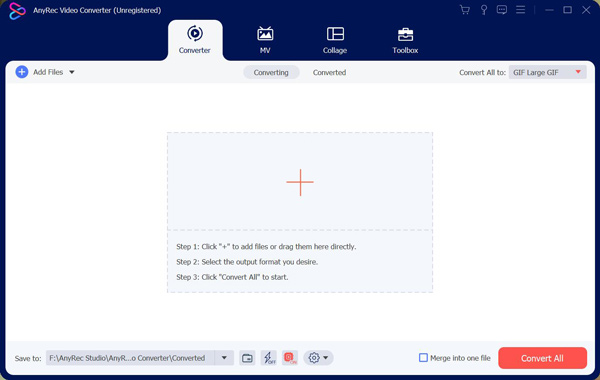
Paso 2.Haga clic en el botón "Formato" a la derecha para cambiar el formato. Y luego, puedes elegir el formato que será compatible con tu software de Adobe.
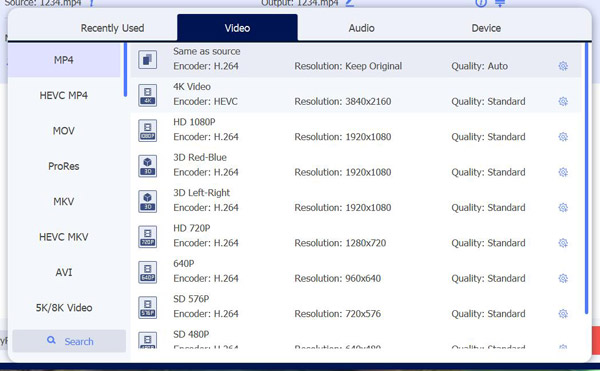
Paso 3.Si hay un problema con el códec, haga clic en el botón Perfil con un ícono de ajustes. Puede ajustar el codificador y la tasa de bits. Luego haga clic en el botón "Crear nuevo".
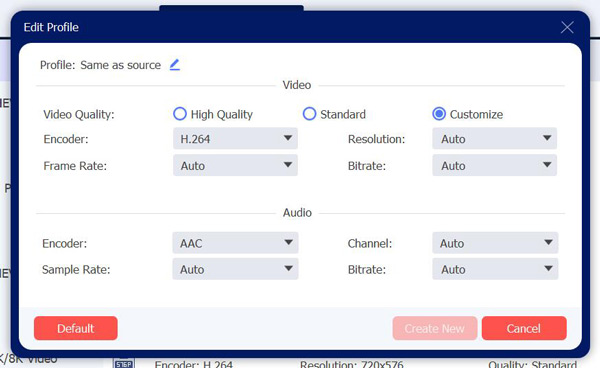
Etapa 4.Después de ajustar el formato y el códec de su video, puede elegir el destino de su video guardado. Y luego haga clic en el botón "Convertir todo".
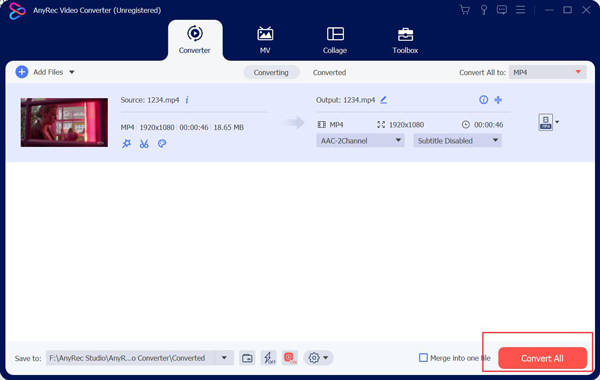
Parte 4: Preguntas frecuentes sobre errores genéricos
-
¿Puede la falta de recursos disponibles del sistema causar el error genérico?
La falta de recursos del sistema disponibles puede hacer que el importador informe un mensaje de error genérico. Supongamos que es necesario que haya más recursos del sistema, como memoria, potencia de procesamiento o espacio en disco, disponibles para completar el proceso de importación. En ese caso, puede provocar que el proceso de importación falle o genere errores.
-
¿Puede un problema de hardware provocar un error genérico?
Sí, un error genérico puede deberse a un problema de hardware. Supongamos que hay problemas con los componentes de hardware de un sistema, como un disco duro defectuoso, RAM insuficiente o una fuente de alimentación que no funciona correctamente. En ese caso, puede provocar errores o problemas que generen mensajes de error genéricos.
-
¿Cuáles son algunos ejemplos de errores genéricos?
Algunos ejemplos de errores genéricos incluyen "Se produjo un error inesperado, Error: Desconocido, Se produjo un error al procesar su solicitud" y "Error genérico".
Conclusión
En conclusión, sabes por qué tu importador de Adobe Premiere informó un error genérico. Y debe aprender diferentes soluciones para solucionar este problema. Pero no olvides que si quieres cambiar el formato y el códec del vídeo, puedes utilizar AnyRec Video Converter. Este software podría ayudarlo fácilmente a resolver el problema de que los archivos de video son incompatibles con otro software, ya sea con el error genérico o Error 0xc00d5215.
100% seguro
100% seguro
